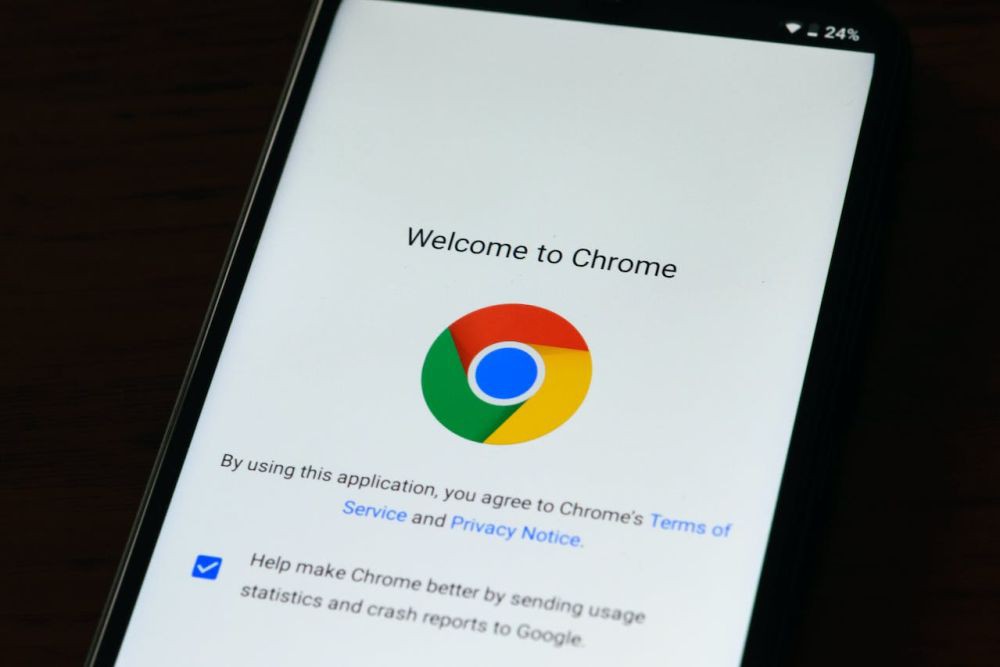3 Cara Menambahkan Tanda Tangan di PDF untuk Daftar CPNS 2024
 ilustrasi tanda tangan di PDF (freepik.com/pressfoto)
ilustrasi tanda tangan di PDF (freepik.com/pressfoto)
Follow IDN Times untuk mendapatkan informasi terkini. Klik untuk follow WhatsApp Channel & Google News
Berbagai dokumen kini telah beralih ke versi digital. Termasuk pula dokumen pendaftaran CPNS 2024. Meski lebih ringkas, hal ini sedikit menyulitkan. Salah satunya ketika harus membubuhkan tanda tangan pada jenis dokumen tertentu. Untuk melakukannya, tentu tidak bisa menggunakan pulpen biasa, bukan?
Kamu memerlukan langkah khusus sebagai cara menambahkan tanda tangan di PDF. Tenang saja, caranya tidak ribet, kok. Ada yang bisa dilakukan tanpa harus mengunduh aplikasi.
1. Cara menambahkan tanda tangan di PDF secara online
Dibanding lainnya, pilihan cara pertama ini bisa dibilang paling mudah. Kamu bisa mengandalkan situs yang menyediakan fitur untuk menempelkan tanda tangan digital ke dokumen. Situs tersebut di antaranya SmallPDF, iLovePDF, SodaPDF, dan sebagainya.
Secara garis besar, langkah penggunaannya sama. Kamu perlu unggah dokumen terlebih dahulu, lalu masukkan tanda tangan, kemudian simpan kembali file yang sudah ditandatangani.
Sebagai contoh, IDN Times menggunakan SmallPDF untuk menambahkan tanda tangan di dokumen. Berikut langkah-langkahnya:
- Buka situs Smallpdf.com di peramban
- Pada bagian alat, pilih eSign PDF atau kamu bisa langsung buka menu di smallpdf.com/id/tanda-tangan-pdf
- Unggah file yang ingin ditandatangani dengan mengeklik opsi 'Pilih File'
- Setelahnya, kamu akan diarahkan ke halaman preview
- Lanjut dengan mengeklik ikon tanda tangan di bagian pojok kanan atas halaman pengeditan
- Pada menu pop up yang muncul, pilih 'Tambahkan Tanda Tangan'
- Bubuhkan tanda tanganmu terlebih dahulu pada kotak yang tersedia
- Setelahnya, klik 'Buat Tanda Tangan' dan signature-mu akan muncul
- Posisikan tanda tangan di bagian dokumen yang dikehendaki
- Jika sudah selesai, klik 'Selesaikan & Tanda Tangan'
- Tunggu proses unggah selesai
- Klik 'Unduh' untuk menyimpan dokumen yang sudah ditandatangani.
Setelah melakukan semua tahapan di atas, cek folder unduhan untuk memastikan dokumen sudah tersedia. Cek juga halaman yang dibubuhi tanda tangan apakah sudah sesuai atau belum.
Disclaimer, sebelum mengunggah dokumen yang hendak ditandatangani, baca lagi ketentuan privasi dari website yang kamu gunankan, ya. Hal ini penting guna memastikan dokumen yang diunggah tidak dibagikan, terlebih jika kamu menandatangani file penting.
Baca Juga: 5 Cara Membuat PDF di HP, Bisa Pakai Aplikasi Bawaan Ponsel
Editor’s picks
2. Cara menambahkan tanda tangan di PDF secara offline
Bagaimana jika kamu tidak terhubung jaringan internet? Jika demikian, manfaatkan aplikasi PDF reader yang sudah terpasang di perangkatmu. Contohnya, Adobe Acrobat Reader, Nitro PDF, dan banyak lainnya. Aplikasi sejenis menyediakan opsi untuk menandatangani file-mu dengan mudah.
Meski tidak selalu sama persis tahapan dan tombolnya, tetapi secara garis besar cara menambahkan tanda tangan di PDF secara offline ini mirip. Begini tutorialnya:
- Buka dokumen PDF yang ingin ditandatangani dengan aplikasi PDF reader
- Pilih menu 'Fill & Sign' dan pilih dokumen yang ingin ditandatangani
- Klik opsi 'Sign yourself' > 'Add signature', setelahnya kamu akan diarahkan ke kotak untuk membubuhkan tanda tangan
- Gambar tanda tangan pada kotak yang tersedia
- Klik 'Tambahkan Tanda Tangan'
- Lanjut dengan klik 'Apply'. Langkah ini akan memunculkan tanda tangan yang sudah dibuat di permukaan dokumen PDF
- Posisikan tanda tangan sesuai dengan kebutuhan
- Klik 'Save' untuk menyimpan dokumen yang sudah ditandatangani.
3. Cara menambahkan tanda tangan di PDF dari aplikasi bawaan Mac
Apabila kamu menggunakan perangkat desktop dari Apple, entah Mac atau Macbook, bahkan iPad, ada cara yang jauh lebih sederhana. Tidak perlu instal aplikasi ataupun mengunggah dokumen, hanya mengandalkan aplikasi 'Pratinjau' bawaan. Begini cara memanfaatkannya.
- Buka file PDF dengan pratinjau
- Di bagian atas, pilih ikon highlighter dengan lingkaran untuk masuk ke halaman pengeditan
- Lanjut, klik ikon tanda tangan yang ada di bagian atas
- Pilih 'Buat Tanda Tangan'
- Gambar tanda tangan pada boks yang tersedia
- Klik 'Tambahkan'
- Posisikan tanda tangan sesuai kebutuhan
- Simpan dokumen dan tanda tangan pun otomatis ditambahkan.
Opsi kedua dan ketiga dianggap lebih aman karena kamu tidak perlu mengunggah apa pun ke dunia maya. Meski demikian, kamu bebas memilih cara menambahkan tanda tangan di PDF yang sesuai kebutuhanmu.
Baca Juga: 4 Cara Mengubah Foto ke PDF dengan Mudah, Bisa Pakai HP!